phone OPEL ADAM 2014 Прирачник за инфозабавата
[x] Cancel search | Manufacturer: OPEL, Model Year: 2014, Model line: ADAM, Model: OPEL ADAM 2014Pages: 123, PDF Size: 1.89 MB
Page 9 of 123
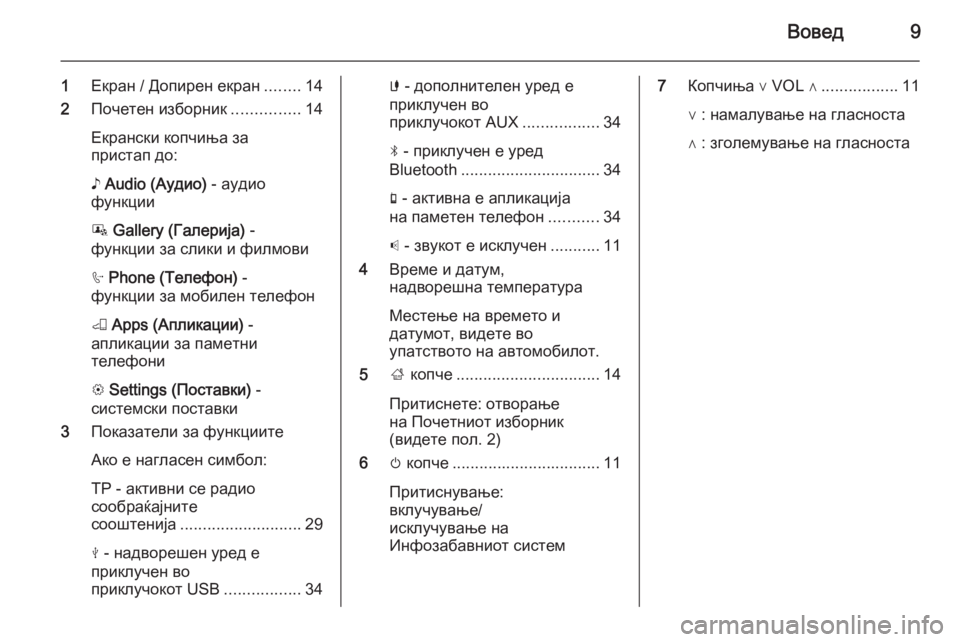
Вовед9
1Екран / Допирен екран ........14
2 Почетен изборник ...............14
Екрански копчиња за
пристап до:
♪ Audio (Аудио) - аудио
функции
P Gallery (Галерија) -
функции за слики и филмови
h Phone (Телефон) -
функции за мобилен телефон
K Apps (Апликации) -
апликации за паметни
телефони
L Settings (Поставки) -
системски поставки
3 Показатели за функциите
Ако е нагласен симбол:
TP - активни се радио
сообраќајните
сооштенија ........................... 29
M - надворешен уред е
приклучен во
приклучокот USB .................34G - дополнителен уред е
приклучен во
приклучокот AUX .................34
N - приклучен е уред
Bluetooth ............................... 34
g - активна е апликација
на паметен телефон ...........34
p - звукот е исклучен ...........11
4 Време и датум,
надворешна температура
Местење на времето и
датумот, видете во
упатството на автомобилот.
5 ; копче ................................ 14
Притиснете: отворање
на Почетниот изборник
(видете пол. 2)
6 m копче ................................. 11
Притиснување:
вклучување/
исклучување на
Инфозабавниот систем7 Копчиња ∨ VOL ∧ .................11
∨ : намалување на гласноста
∧ : зголемување на гласноста
Page 13 of 123
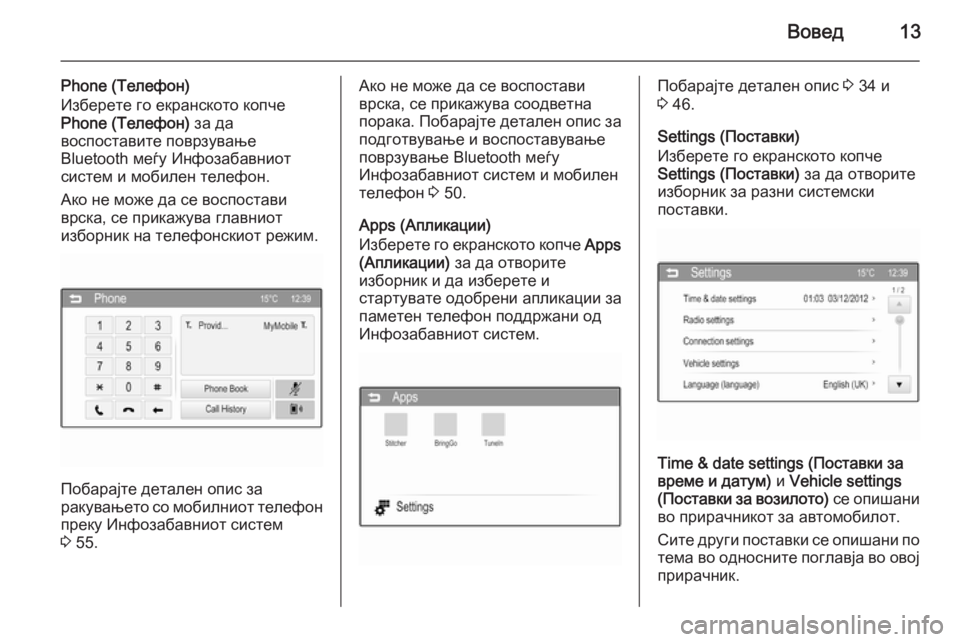
Вовед13
Phone (Телефон)
Изберете го екранското копче
Phone (Телефон) за да
воспоставите поврзување
Bluetooth меѓу Инфозабавниот
систем и мобилен телефон.
Ако не може да се воспостави
врска, се прикажува главниот
изборник на телефонскиот режим.
Побарајте детален опис за
ракувањето со мобилниот телефон преку Инфозабавниот систем
3 55.
Ако не може да се воспостави
врска, се прикажува соодветна
порака. Побарајте детален опис за
подготвување и воспоставување
поврзување Bluetooth меѓу
Инфозабавниот систем и мобилен
телефон 3 50.
Apps (Апликации)
Изберете го екранското копче Apps
(Апликации) за да отворите
изборник и да изберете и
стартувате одобрени апликации за
паметен телефон поддржани од
Инфозабавниот систем.Побарајте детален опис 3 34 и
3 46.
Settings (Поставки)
Изберете го екранското копче
Settings (Поставки) за да отворите
изборник за разни системски
поставки.
Time & date settings (Поставки за
време и датум) и Vehicle settings
( Поставки за возилото) се опишани
во прирачникот за автомобилот.
Сите други поставки се опишани по
тема во односните поглавја во овој прирачник.
Page 35 of 123
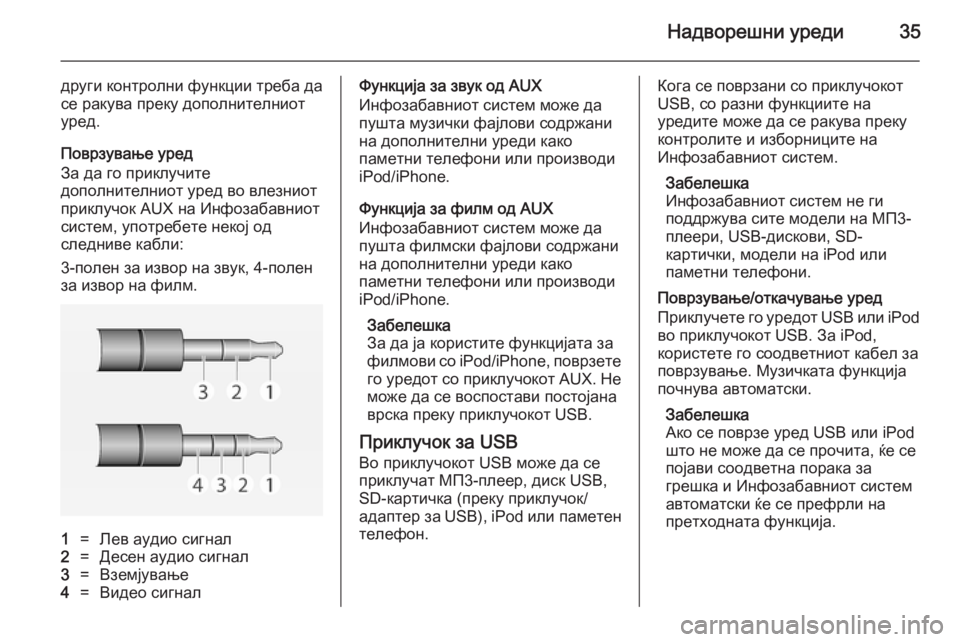
Надворешни уреди35
други контролни функции треба дасе ракува преку дополнителниот
уред.
Поврзување уред
За да го приклучите
дополнителниот уред во влезниот
приклучок AUX на Инфозабавниот систем, употребете некој од
следниве кабли:
3-полен за извор на звук, 4-полен
за извор на филм.1=Лев аудио сигнал2=Десен аудио сигнал3=Вземјување4=Видео сигналФункција за звук од AUX
Инфозабавниот систем може да
пушта музички фајлови содржани
на дополнителни уреди како
паметни телефони или производи
iPod/iPhone.
Функција за филм од AUX
Инфозабавниот систем може да
пушта филмски фајлови содржани на дополнителни уреди како
паметни телефони или производи
iPod/iPhone.
Забелешка
За да ја користите функцијата за
филмови со iPod/iPhone, поврзете
го уредот со приклучокот AUX. Не
може да се воспостави постојана
врска преку приклучокот USB.
Приклучок за USB Во приклучокот USB може да се
приклучат МП3-плеер, диск USB,
SD-картичка (преку приклучок/
адаптер за USB), iPod или паметен
телефон.Кога се поврзани со приклучокот
USB, со разни функциите на
уредите може да се ракува преку
контролите и изборниците на
Инфозабавниот систем.
Забелешка
Инфозабавниот систем не ги
поддржува сите модели на МП3-
плеери, USB-дискови, SD-
картички, модели на iPod или
паметни телефони.
Поврзување/откачување уред
Приклучете го уредот USB или iPod
во приклучокот USB. За iPod,
користете го соодветниот кабел за
поврзување. Музичката функција
почнува автоматски.
Забелешка
Ако се поврзе уред USB или iPod
што не може да се прочита, ќе се појави соодветна порака за
грешка и Инфозабавниот систем
автоматски ќе се префрли на
претходната функција.
Page 36 of 123
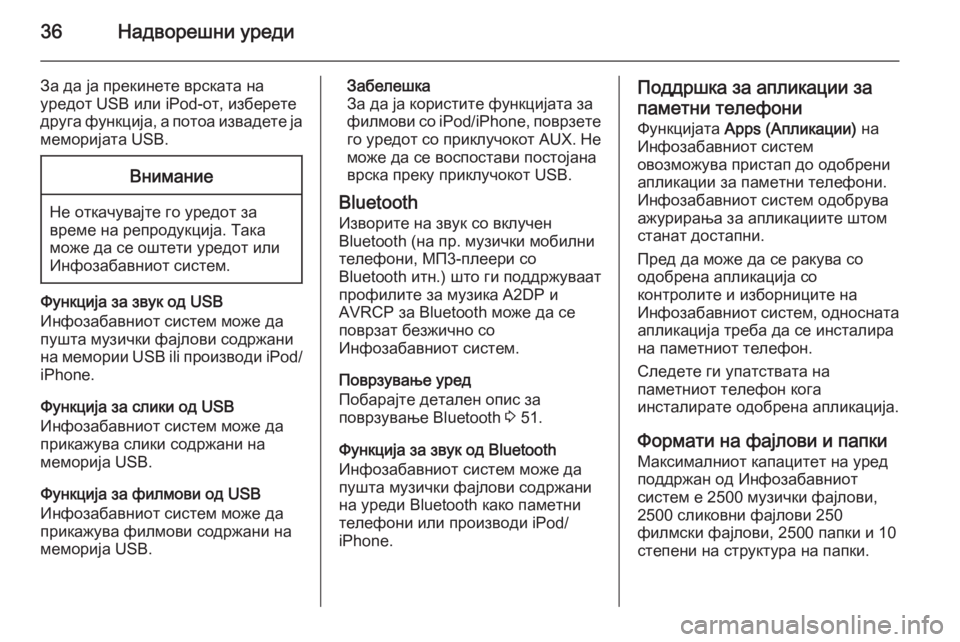
36Надворешни уреди
За да ја прекинете врската на
уредот USB или iPod-от, изберете
друга функција, а потоа извадете ја меморијата USB.Внимание
Не откачувајте го уредот за
време на репродукција. Така
може да се оштети уредот или
Инфозабавниот систем.
Функција за звук од USB
Инфозабавниот систем може да
пушта музички фајлови содржани
на мемории USB ili производи iPod/
iPhone.
Функција за слики од USB
Инфозабавниот систем може да
прикажува слики содржани на
меморија USB.
Функција за филмови од USB
Инфозабавниот систем може да
прикажува филмови содржани на
меморија USB.
Забелешка
За да ја користите функцијата за
филмови со iPod/iPhone, поврзете
го уредот со приклучокот AUX. Не
може да се воспостави постојана
врска преку приклучокот USB.
Bluetooth Изворите на звук со вклучен
Bluetooth (на пр. музички мобилни
телефони, МП3-плеери со
Bluetooth итн.) што ги поддржуваат профилите за музика A2DP и
AVRCP за Bluetooth може да се
поврзат безжично со
Инфозабавниот систем.
Поврзување уред
Побарајте детален опис за
поврзување Bluetooth 3 51.
Функција за звук од Bluetooth
Инфозабавниот систем може да
пушта музички фајлови содржани
на уреди Bluetooth како паметни
телефони или производи iPod/
iPhone.Поддршка за апликации за
паметни телефони Функцијата Apps (Апликации) на
Инфозабавниот систем
овозможува пристап до одобрени
апликации за паметни телефони.
Инфозабавниот систем одобрува
ажурирања за апликациите штом
станат достапни.
Пред да може да се ракува со
одобрена апликација со
контролите и изборниците на
Инфозабавниот систем, односната апликација треба да се инсталира
на паметниот телефон.
Следете ги упатствата на
паметниот телефон кога
инсталирате одобрена апликација.
Формати на фајлови и папки
Максималниот капацитет на уред
поддржан од Инфозабавниот
систем е 2500 музички фајлови,
2500 сликовни фајлови 250
филмски фајлови, 2500 папки и 10 степени на структура на папки.
Page 43 of 123
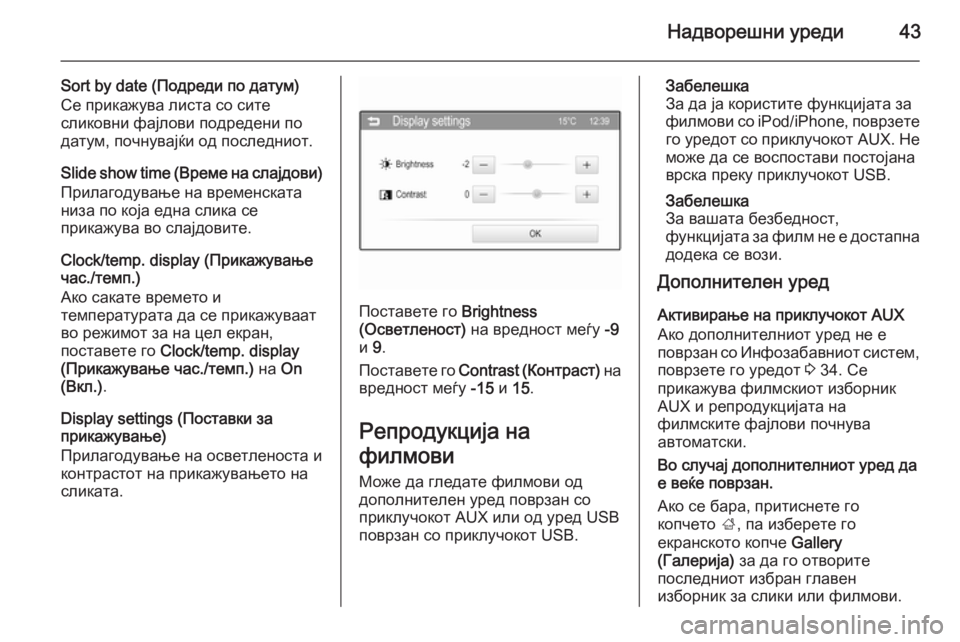
Надворешни уреди43
Sort by date (Подреди по датум)
Се прикажува листа со сите
сликовни фајлови подредени по
датум, почнувајќи од последниот.
Slide show time (Време на слајдови)
Прилагодување на временската
низа по која една слика се
прикажува во слајдовите.
Clock/temp. display (Прикажување
час./темп.)
Ако сакате времето и
температурата да се прикажуваат во режимот за на цел екран,
поставете го Clock/temp. display
(Прикажување час./темп.) на On
(Вкл.) .
Display settings (Поставки за
прикажување)
Прилагодување на осветленоста и контрастот на прикажувањето на
сликата.
Поставете го Brightness
(Осветленост) на вредност меѓу -9
и 9.
Поставете го Contrast (Контраст) на
вредност меѓу -15 и 15.
Репродукција на
филмови Може да гледате филмови од
дополнителен уред поврзан со
приклучокот AUX или од уред USB
поврзан со приклучокот USB.
Забелешка
За да ја користите функцијата за
филмови со iPod/iPhone, поврзете
го уредот со приклучокот AUX. Не
може да се воспостави постојана
врска преку приклучокот USB.
Забелешка
За вашата безбедност,
функцијата за филм не е достапна
додека се вози.
Дополнителен уред
Активирање на приклучокот AUX
Ако дополнителниот уред не е
поврзан со Инфозабавниот систем,
поврзете го уредот 3 34. Се
прикажува филмскиот изборник
AUX и репродукцијата на
филмските фајлови почнува
автоматски.
Во случај дополнителниот уред да
е веќе поврзан.
Ако се бара, притиснете го
копчето ;, па изберете го
екранското копче Gallery
(Галерија) за да го отворите
последниот избран главен
изборник за слики или филмови.
Page 47 of 123
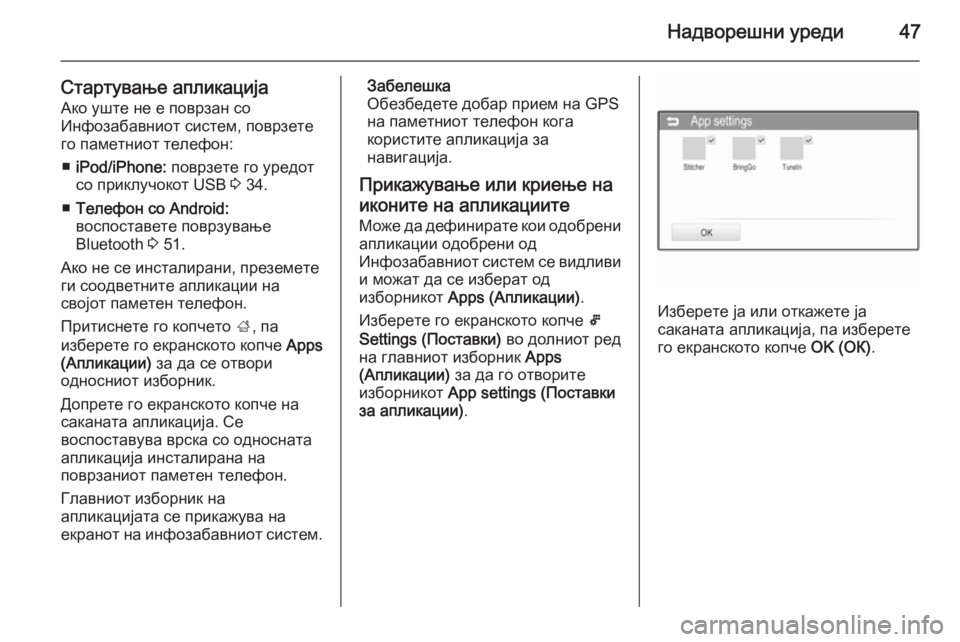
Надворешни уреди47
Стартување апликацијаАко уште не е поврзан со
Инфозабавниот систем, поврзете
го паметниот телефон:
■ iPod/iPhone: поврзете го уредот
со приклучокот USB 3 34.
■ Телефон со Android:
воспоставете поврзување
Bluetooth 3 51.
Ако не се инсталирани, преземете
ги соодветните апликации на
својот паметен телефон.
Притиснете го копчето ;, па
изберете го екранското копче Apps
(Апликации) за да се отвори
односниот изборник.
Допрете го екранското копче на
саканата апликација. Се
воспоставува врска со односната апликација инсталирана на
поврзаниот паметен телефон.
Главниот изборник на
апликацијата се прикажува на
екранот на инфозабавниот систем.Забелешка
Обезбедете добар прием на GPS
на паметниот телефон кога
користите апликација за
навигација.
Прикажување или криење на иконите на апликациитеМоже да дефинирате кои одобрени
апликации одобрени од
Инфозабавниот систем се видливи и можат да се изберат од
изборникот Apps (Апликации) .
Изберете го екранското копче 5
Settings (Поставки) во долниот ред
на главниот изборник Apps
(Апликации) за да го отворите
изборникот App settings (Поставки
за апликации) .
Изберете ја или откажете ја
саканата апликација, па изберете
го екранското копче OK (ОК).
Page 48 of 123
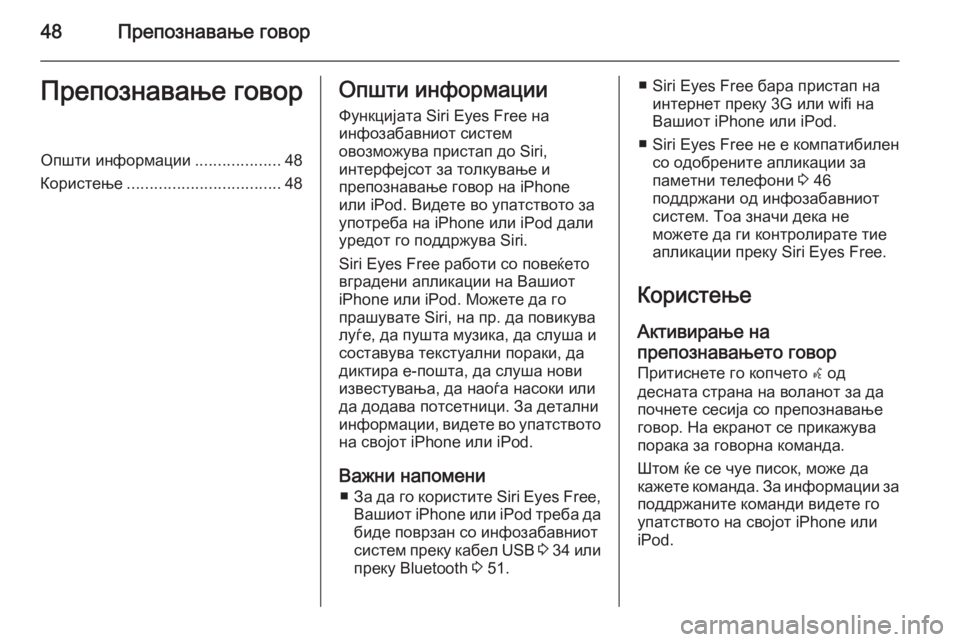
48Препознавање говорПрепознавање говорОпшти информации...................48
Користење .................................. 48Општи информации
Функцијата Siri Eyes Free на
инфозабавниот систем
овозможува пристап до Siri,
интерфејсот за толкување и
препознавање говор на iPhone
или iPod. Видете во упатството за
употреба на iPhone или iPod дали уредот го поддржува Siri.
Siri Eyes Free работи со повеќето
вградени апликации на Вашиот iPhone или iPod. Можете да го
прашувате Siri, на пр. да повикува
луѓе, да пушта музика, да слуша и
составува текстуални пораки, да
диктира е-пошта, да слуша нови
известувања, да наоѓа насоки или
да додава потсетници. За детални
информации, видете во упатството на својот iPhone или iPod.
Важни напомени ■ За да го користите Siri Eyes Free,
Вашиот iPhone или iPod треба да
биде поврзан со инфозабавниот систем преку кабел USB 3 34 или
преку Bluetooth 3 51.■ Siri Eyes Free бара пристап на
интернет преку 3G или wifi на
Вашиот iPhone или iPod.
■ Siri Eyes Free не е компатибилен со одобрените апликации за
паметни телефони 3 46
поддржани од инфозабавниот систем. Тоа значи дека не
можете да ги контролирате тие
апликации преку Siri Eyes Free.
Користење Активирање на
препознавањето говор
Притиснете го копчето w од
десната страна на воланот за да
почнете сесија со препознавање
говор. На екранот се прикажува порака за говорна команда.
Штом ќе се чуе писок, може да
кажете команда. За информации за
поддржаните команди видете го
упатството на својот iPhone или
iPod.
Page 51 of 123
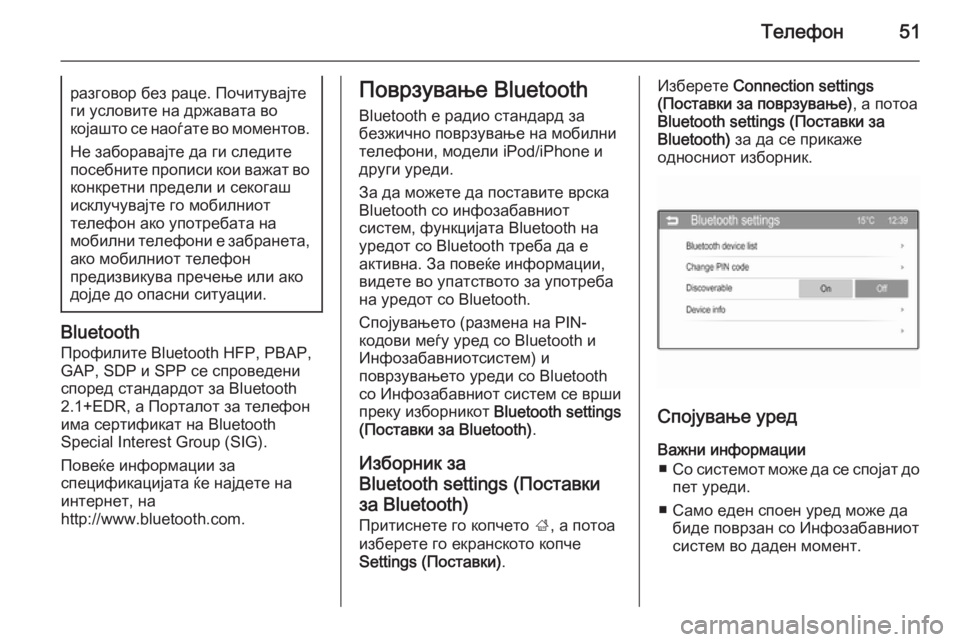
Телефон51разговор без раце. Почитувајте
ги условите на државата во
којашто се наоѓате во моментов.
Не заборавајте да ги следите
посебните прописи кои важат во конкретни предели и секогаш
исклучувајте го мобилниот
телефон ако употребата на
мобилни телефони е забранета, ако мобилниот телефон
предизвикува пречење или ако
дојде до опасни ситуации.
Bluetooth
Профилите Bluetooth HFP, PBAP,
GAP, SDP и SPP се спроведени според стандардот за Bluetooth
2.1+EDR, а Порталот за телефон
има сертификат на Bluetooth
Special Interest Group (SIG).
Повеќе информации за
спецификацијата ќе најдете на
интернет, на
http://www.bluetooth.com.
Поврзување Bluetooth
Bluetooth е радио стандард за
безжично поврзување на мобилни
телефони, модели iPod/iPhone и
други уреди.
За да можете да поставите врска
Bluetooth со инфозабавниот
систем, функцијата Bluetooth на
уредот со Bluetooth треба да е
активна. За повеќе информации,
видете во упатството за употреба
на уредот со Bluetooth.
Спојувањето (размена на PIN-
кодови меѓу уред со Bluetooth и Инфозабавниотсистем) и
поврзувањето уреди со Bluetooth со Инфозабавниот систем се врши преку изборникот Bluetooth settings
(Поставки за Bluetooth) .
Изборник за
Bluetooth settings (Поставки
за Bluetooth)
Притиснете го копчето ;, а потоа
изберете го екранското копче
Settings (Поставки) .Изберете Connection settings
(Поставки за поврзување) , а потоа
Bluetooth settings (Поставки за
Bluetooth) за да се прикаже
односниот изборник.
Спојување уред
Важни информации ■ Со системот може да се спојат до
пет уреди.
■ Само еден споен уред може да биде поврзан со Инфозабавниот
систем во даден момент.
Page 53 of 123
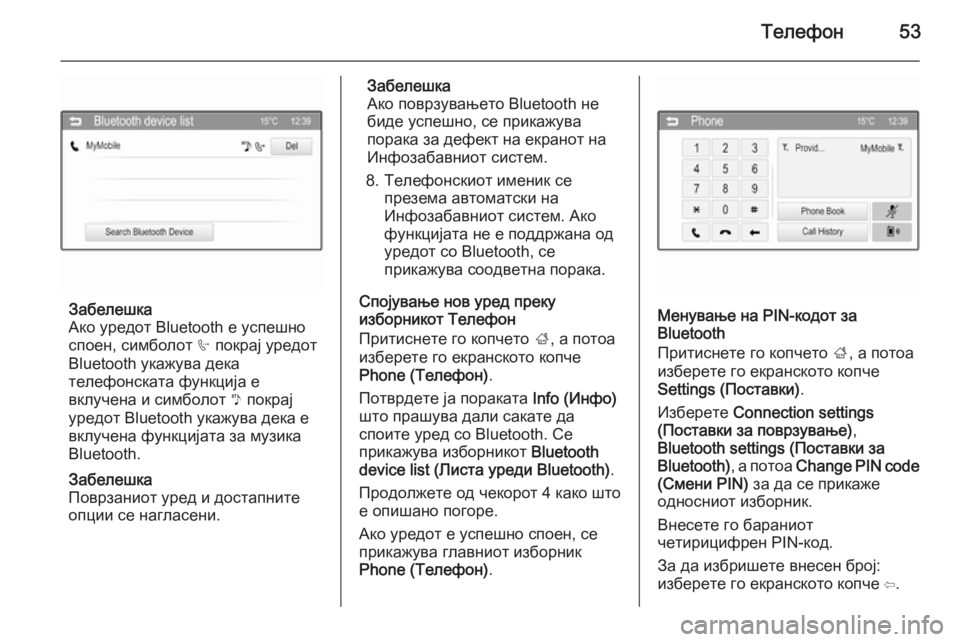
Телефон53
Забелешка
Ако уредот Bluetooth е успешно споен, симболот h покрај уредот
Bluetooth укажува дека
телефонската функција е
вклучена и симболот y покрај
уредот Bluetooth укажува дека е
вклучена функцијата за музика Bluetooth.
Забелешка
Поврзаниот уред и достапните
опции се нагласени.
Забелешка
Ако поврзувањето Bluetooth не
биде успешно, се прикажува
порака за дефект на екранот на
Инфозабавниот систем.
8. Телефонскиот именик се презема автоматски на
Инфозабавниот систем. Ако
функцијата не е поддржана од
уредот со Bluetooth, се
прикажува соодветна порака.
Спојување нов уред преку
изборникот Телефон
Притиснете го копчето ;, а потоа
изберете го екранското копче
Phone (Телефон) .
Потврдете ја пораката Info (Инфо)
што прашува дали сакате да
споите уред со Bluetooth. Се
прикажува изборникот Bluetooth
device list (Листа уреди Bluetooth) .
Продолжете од чекорот 4 како што
е опишано погоре.
Ако уредот е успешно споен, се
прикажува главниот изборник
Phone (Телефон) .
Менување на PIN-кодот за
Bluetooth
Притиснете го копчето ;, а потоа
изберете го екранското копче
Settings (Поставки) .
Изберете Connection settings
(Поставки за поврзување) ,
Bluetooth settings (Поставки за
Bluetooth) , а потоа Change PIN code
(Смени PIN) за да се прикаже
односниот изборник.
Внесете го бараниот
четирицифрен PIN-код.
За да избришете внесен број:
изберете го екранското копче ⇦.
Page 56 of 123
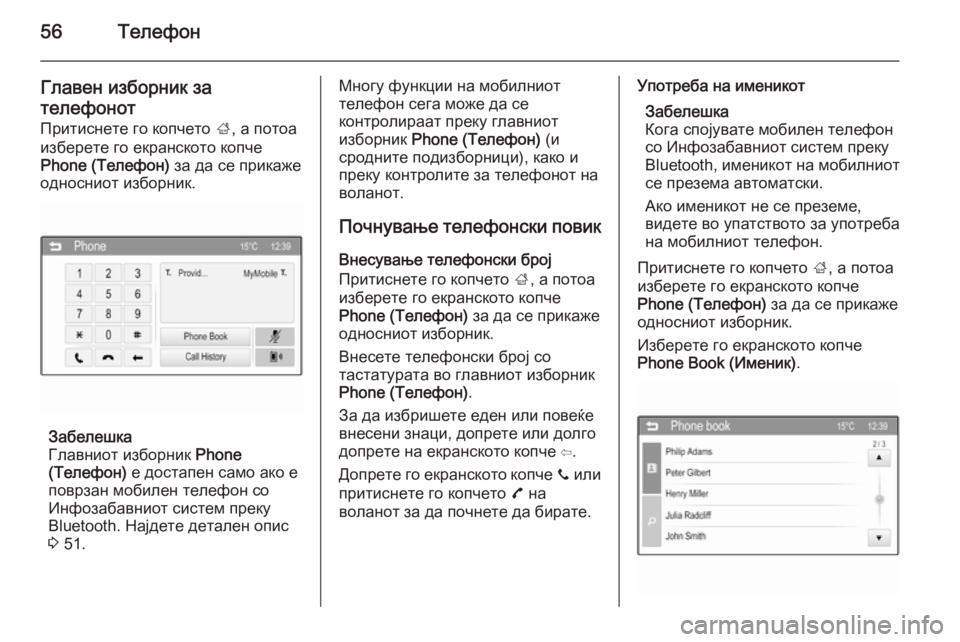
56Телефон
Главен изборник за
телефонот
Притиснете го копчето ;, а потоа
изберете го екранското копче
Phone (Телефон) за да се прикаже
односниот изборник.
Забелешка
Главниот изборник Phone
(Телефон) е достапен само ако е
поврзан мобилен телефон со Инфозабавниот систем прекуBluetooth. Најдете детален опис
3 51.
Многу функции на мобилниот
телефон сега може да се
контролираат преку главниот
изборник Phone (Телефон) (и
сродните подизборници), како и
преку контролите за телефонот на
воланот.
Почнување телефонски повик
Внесување телефонски број
Притиснете го копчето ;, а потоа
изберете го екранското копче
Phone (Телефон) за да се прикаже
односниот изборник.
Внесете телефонски број со
тастатурата во главниот изборник
Phone (Телефон) .
За да избришете еден или повеќе
внесени знаци, допрете или долго
допрете на екранското копче ⇦.
Допрете го екранското копче y или
притиснете го копчето 7 на
воланот за да почнете да бирате.Употреба на именикот
Забелешка
Кога спојувате мобилен телефон
со Инфозабавниот систем преку
Bluetooth, именикот на мобилниот
се презема автоматски.
Ако именикот не се преземе,
видете во упатството за употреба
на мобилниот телефон.
Притиснете го копчето ;, а потоа
изберете го екранското копче
Phone (Телефон) за да се прикаже
односниот изборник.
Изберете го екранското копче
Phone Book (Именик) .